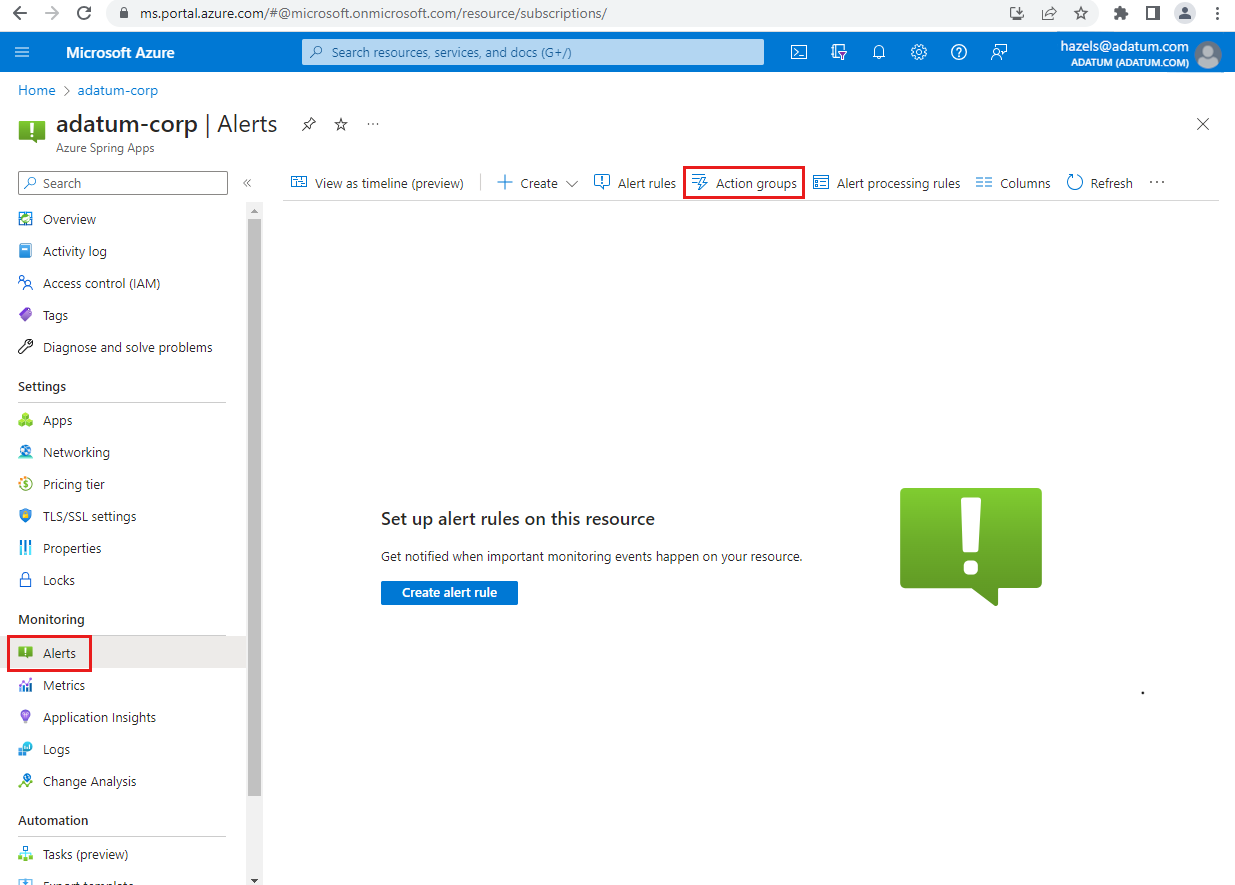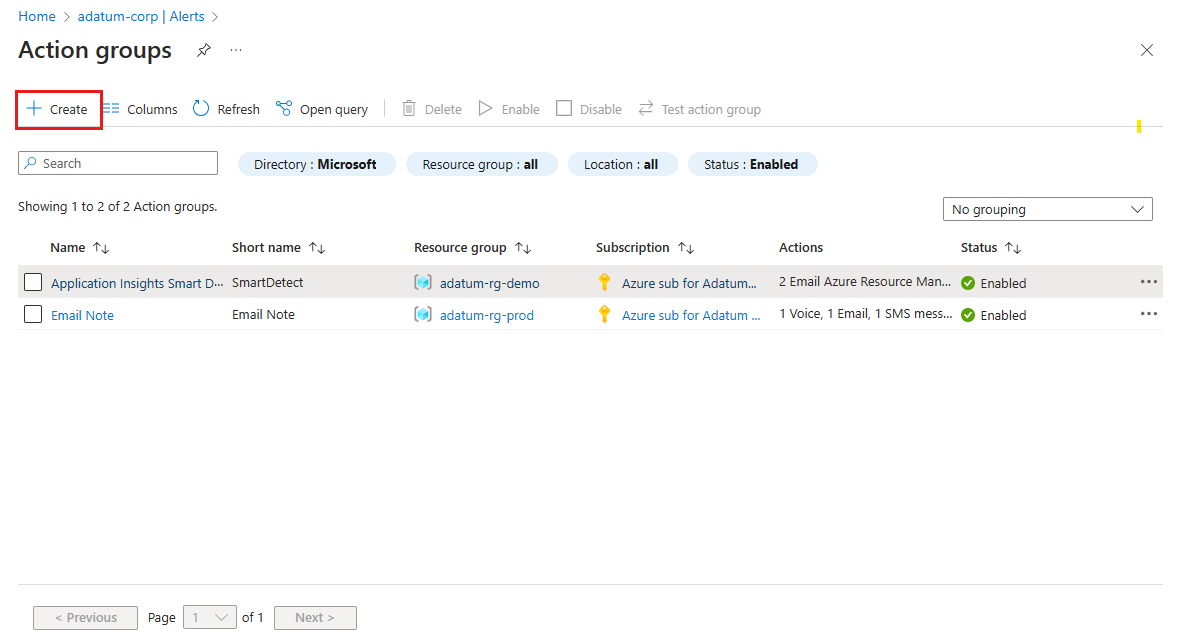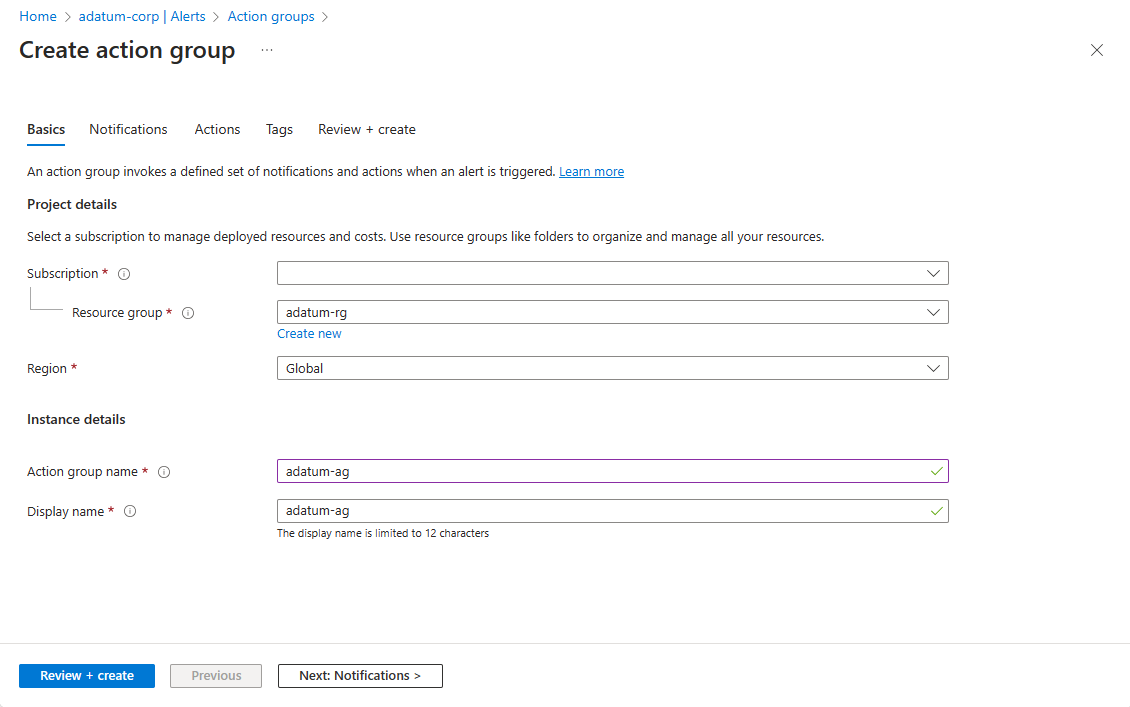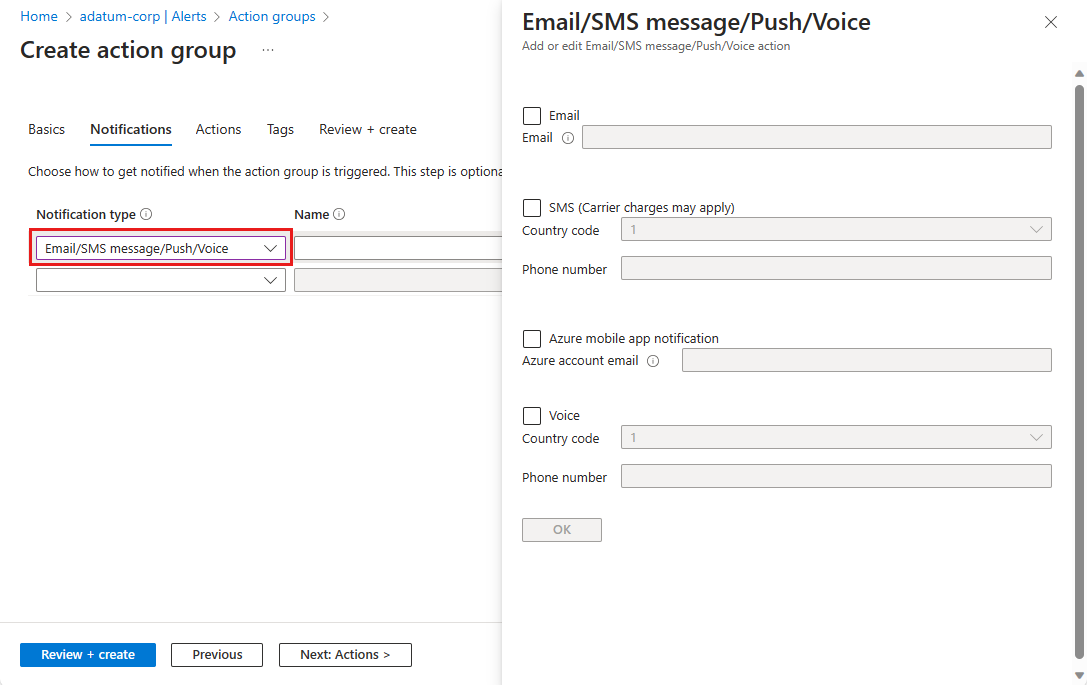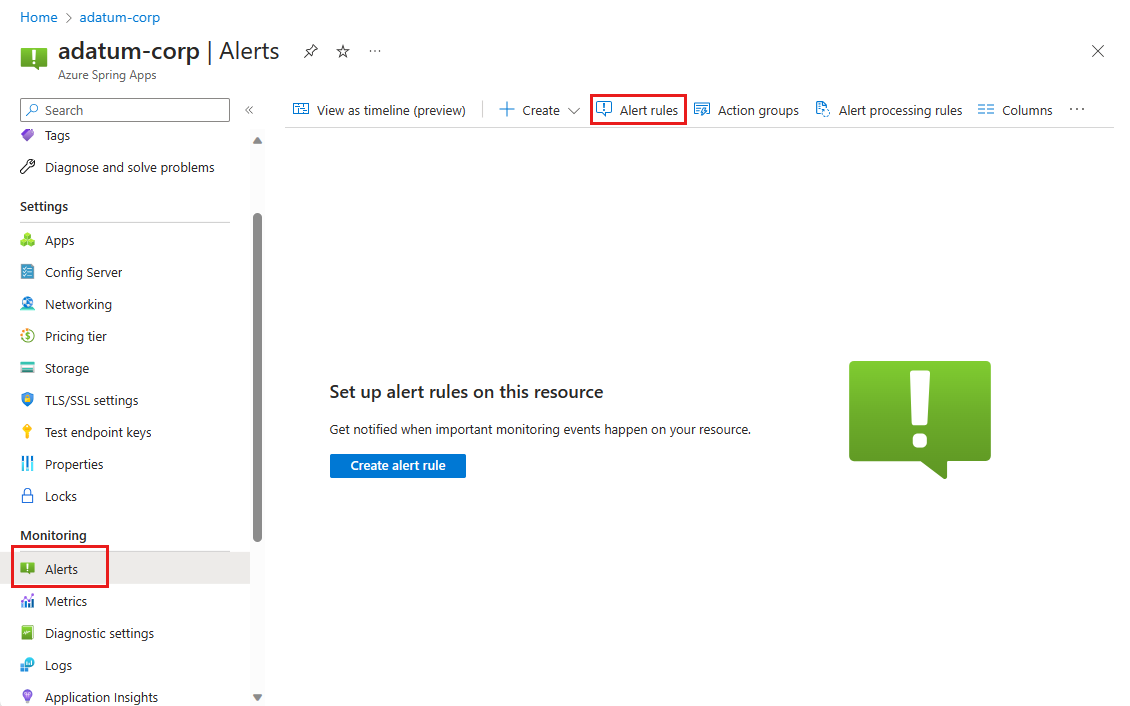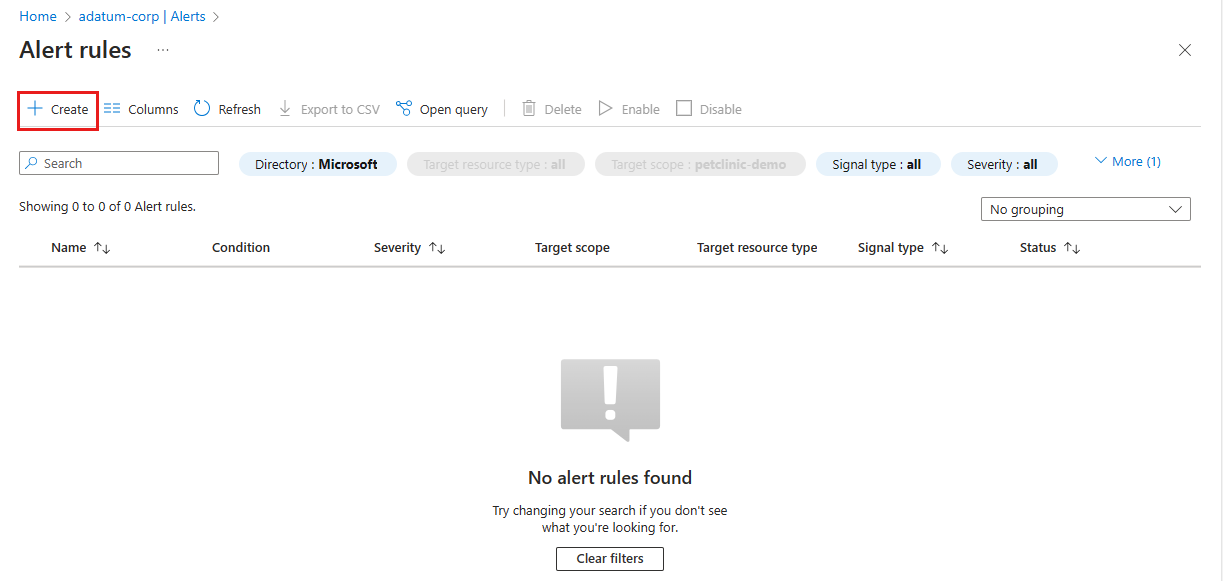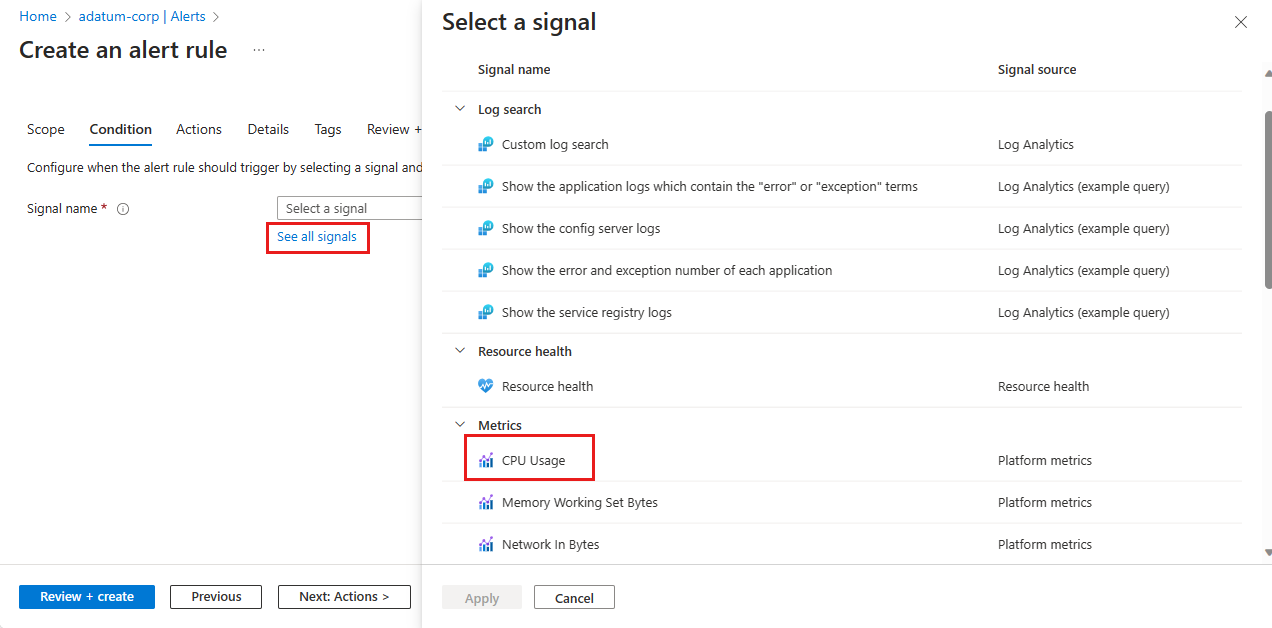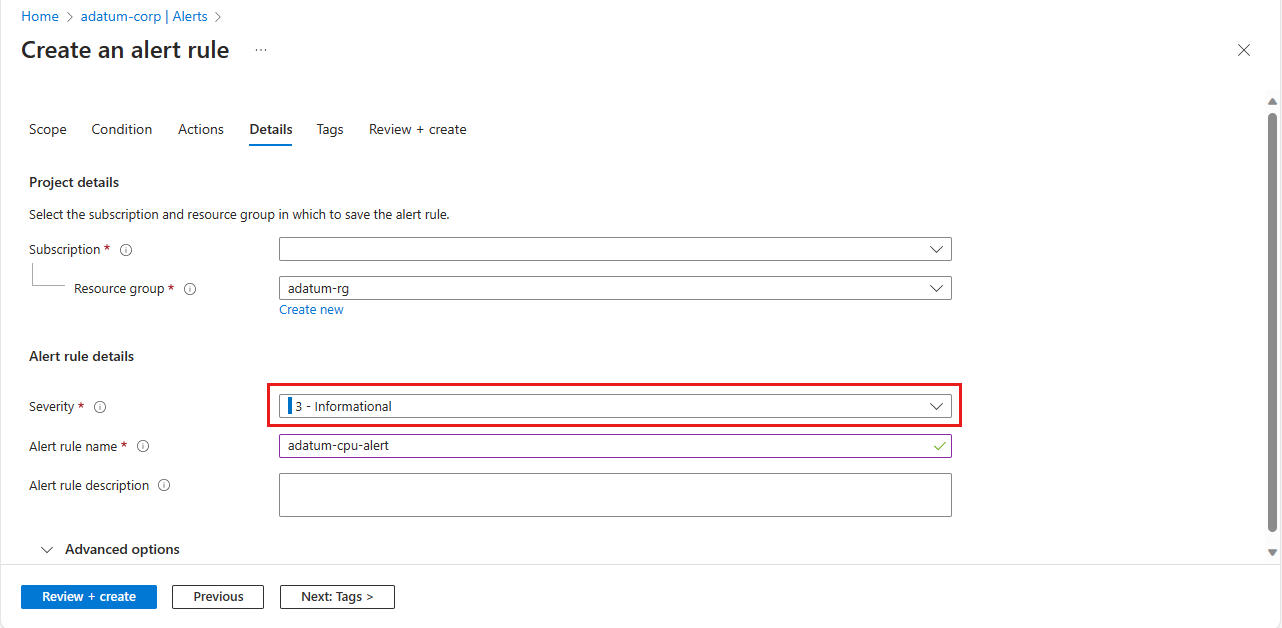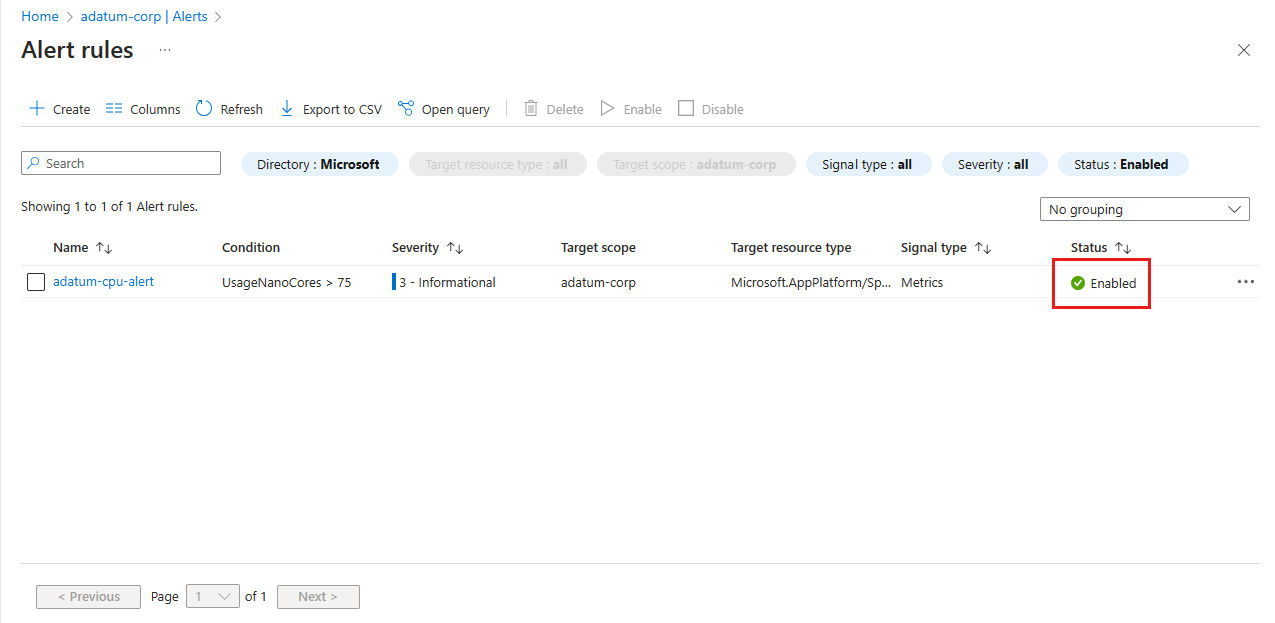Zelfstudie: Spring-app-resources bewaken met behulp van waarschuwingen en actiegroepen
Notitie
De Basic-, Standard- en Enterprise-abonnementen worden afgeschaft vanaf medio maart 2025, met een pensioenperiode van 3 jaar. We raden u aan om over te stappen naar Azure Container Apps. Zie de aankondiging over buitengebruikstelling van Azure Spring Apps voor meer informatie.
Het standaardverbruik en het speciale abonnement worden vanaf 30 september 2024 afgeschaft, met een volledige afsluiting na zes maanden. We raden u aan om over te stappen naar Azure Container Apps. Zie Azure Spring Apps Standard-verbruik en toegewezen abonnement migreren naar Azure Container Apps voor meer informatie.
Dit artikel is van toepassing op:✅ Java ✅ C#
Dit artikel is van toepassing op:✅ Basic/Standard ✅ Enterprise
In dit artikel wordt beschreven hoe u Spring-app-resources bewaakt met behulp van waarschuwingen en actiegroepen in Azure Spring Apps.
Azure Spring Apps-waarschuwingen ondersteunen bewakingsbronnen op basis van voorwaarden zoals beschikbare opslag, frequentie van aanvragen en gegevensgebruik. Een waarschuwing verzendt een melding wanneer tarieven of voorwaarden voldoen aan de gedefinieerde specificaties.
Er zijn twee stappen voor het instellen van een waarschuwingspijplijn:
Een actiegroep instellen.
Actiegroepen definiëren acties die moeten worden uitgevoerd wanneer een waarschuwing wordt geactiveerd, zoals met een e-mail, sms, Runbook of Webhook. U kunt actiegroepen tussen verschillende waarschuwingen gebruiken en opnieuw gebruiken.
Stel waarschuwingsregels in.
Regels binden metrische gegevens met actiegroepen op basis van de doelresource, voorwaarde, tijdaggregatie en andere factoren.
Vereisten
- Een Azure-abonnement. Als u geen abonnement hebt, maakt u een gratis account voordat u begint.
- Een geïmplementeerd Azure Spring Apps-exemplaar. Zie quickstart: Uw eerste toepassing implementeren in Azure Spring Apps om aan de slag te gaan voor meer informatie.
Een actiegroep instellen
Gebruik in Azure Portal de volgende stappen:
Ga naar uw Azure Spring Apps-exemplaar.
Selecteer Waarschuwingen in het navigatiedeelvenster en selecteer vervolgens Actiegroepen.
Selecteer Maken op de pagina Actiegroepen.
Breng op de pagina Actiegroep maken op het tabblad Basisinformatie de benodigde wijzigingen aan in Project-details. Geef in instantiedetails instellingen op voor de naam van de actiegroep en de weergavenaam.
Selecteer het tabblad Meldingen en selecteer vervolgens een meldingstype in de vervolgkeuzelijst. Met deze actie wordt een deelvenster geopend om de actie te definiëren die wordt uitgevoerd bij de activering. In dit voorbeeld ziet u een type e-mail en berichten. Vul het formulier in en selecteer OK.
Stel De naam in om de actiegroep een naam te geven.
Selecteer Beoordelen en maken om het maken van de actiegroep te voltooien.
Een waarschuwing instellen
Gebruik de volgende stappen om een waarschuwing te configureren:
Selecteer Waarschuwingen in het navigatiedeelvenster en selecteer vervolgens Waarschuwingsregels.
Selecteer Maken.
Op de pagina Een waarschuwingsregel maken op het tabblad Voorwaarde moet u een signaal selecteren om de waarschuwingsregel te activeren. Selecteer Alle signalen weergeven. Selecteer in het deelvenster Een signaal selecteren het CPU-gebruik en selecteer vervolgens Toepassen.
De signaalselectie bepaalt de instellingen voor waarschuwingslogica die moeten worden geconfigureerd. Stel drempelwaarde in op 75.
Zie de sectie Metrische gegevens van gebruikers voor Azure Spring Apps voor meer informatie over de voorwaarden die beschikbaar zijn voor controle.
Selecteer het tabblad Acties en selecteer vervolgens Actiegroep selecteren. Selecteer in het deelvenster Actiegroepen selecteren de actiegroep die moet worden geactiveerd door de regel, zoals de actiegroep die u eerder hebt gedefinieerd.
Selecteer Selecteren.
Selecteer het tabblad Details en stel Ernst in en breng eventuele andere benodigde wijzigingen aan.
Tip
Selecteer het tabblad Bereik om de resource voor het bereik van de regel te wijzigen. Het bereik is standaard het huidige Azure Spring Apps-exemplaar.
Selecteer Controleren en maken om het maken van de waarschuwingsregel te voltooien.
Controleer op de pagina Waarschuwingsregels of de nieuwe waarschuwingsregel is ingeschakeld.
Volgende stappen
In dit artikel hebt u geleerd hoe u waarschuwingen en actiegroepen instelt voor een toepassing in Azure Spring Apps. Voor meer informatie over actiegroepen raadpleegt u: